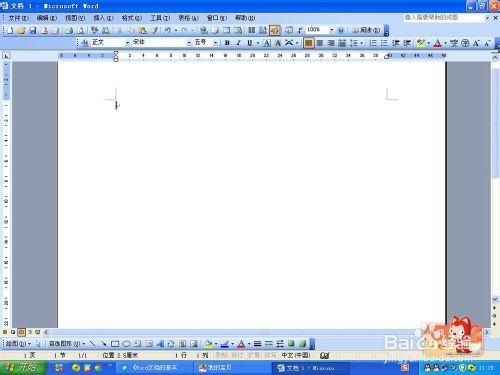在Word 2003文件裡製作試題的時候,如何快速製作填空題的下劃線?下面一起來學習一下
工具/原料
電腦一臺
Word 2003
方法/步驟
開啟電腦,啟動Word 2003文件,如圖所示
在文件裡製作一個填空題,如圖所示
在填空題後面空白處輸入試題中不含的字元(~、&)等,比如:輸入&&&,然後,按Ctrl+H組合鍵,如圖所示
按組合鍵之後,彈出一個“查詢和替換”對話方塊,在“查詢內容”輸入“&&&”,在“替換為”輸入幾個空格
開啟“高階”選項,在“格式/字型”,對話方塊裡將“在下劃線線型”選擇為“單實線”如圖所示
點選“全部替換”按鈕,即可將特殊字元替換為帶下劃線的空格,快速製作出填空題的空白部分。如圖所示
注意事項
以上是個人經驗,僅供參考。
如果覺得好,那就點個贊吧。